Come impostare la crittografia e-mail end-to-end in Mozilla Thunderbird

Negli ultimi anni, le aziende hanno introdotto vari livelli di crittografia nelle loro applicazioni e servizi. ProtonMail offre la crittografia tra i suoi utenti di posta elettronica, la crittografia WhatsApp è abilitata per impostazione predefinita e Facebook Messenger ti consente di passare a chat più sicure, se lo desideri. Sebbene non sia la configurazione più semplice, Mozilla ha strettamente integrato PGP nel suo client di posta elettronica Thunderbird in modo da poter crittografare la tua posta indipendentemente dal tuo ISP.
In questa guida tratterò:
- Come impostare le chiavi di crittografia
- Come aggiungere le chiavi del tuo contatto
- Come condividere le tue chiavi
- Come caricare le tue chiavi su un server di chiavi in modo che possano essere trovate facilmente
- Come eseguire il backup delle chiavi
Come impostare le chiavi di crittografia
Per iniziare questa guida, dovrai scaricare Thunderbird (se non lo possiedi già) e quindi accedere al tuo account di posta elettronica. Dopo aver aggiunto il tuo indirizzo e-mail, devi fare clic sull’indirizzo e-mail nella barra laterale “Cartelle”, quindi fare clic con il pulsante destro del mouse e aprire “Impostazioni”. Trova la crittografia end-to-end nella barra laterale e fai clic su di essa.
Sotto il sottotitolo OpenPGP, se non hai ancora impostato una chiave, dovrebbe indicare che Thunderbird non ha una chiave privata OpenPGP perché, a lato, fai clic su “Aggiungi chiave…”. Thunderbird ti consentirà di creare una nuova chiave o importarne una esistente, per il bene di questo tutorial sceglieremo di creare una nuova chiave, ma se ne hai già una importala.
Dovresti quindi vedere un menu “Genera chiave OpenPGP”, assicurati che l’ID corrisponda al tuo indirizzo e-mail, scegli una data di scadenza e modifica le impostazioni avanzate se lo desideri, anche se puoi lasciarle così come sono. Quando sei soddisfatto delle tue impostazioni, fai clic su Crea e poi su Conferma. Ora dovresti vedere una casella di conferma verde che conferma che la chiave è stata generata correttamente e la nuova chiave verrà automaticamente selezionata come chiave associata al tuo account. Appena sotto vedrai OpenPGP Key Manager.

Come aggiungere le chiavi del tuo contatto
Nel gestore chiavi, vedrai le chiavi di crittografia appena create. Se hai scelto le impostazioni sbagliate quando le hai create, puoi fare clic con il pulsante destro del mouse e revocarle, quindi eliminare le chiavi e quindi ripetere i passaggi precedenti per creare una nuova chiave. Nella sezione File del Key Manager, puoi anche importare le chiavi pubbliche dei tuoi contatti con cui vuoi chattare crittografate. Avrai bisogno delle loro chiavi salvate sul tuo computer, quindi chiedi loro di inviartele via email.
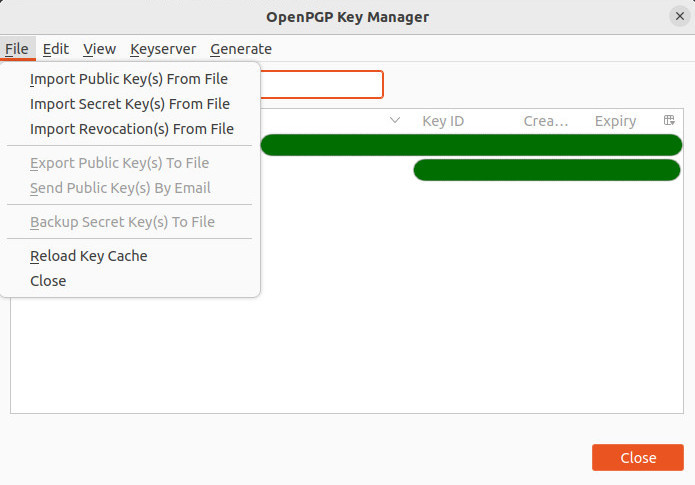
Come condividere le tue chiavi
Per inviare la tua chiave pubblica a un contatto, torna a OpenPGP Key Manager e fai clic con il pulsante destro del mouse sulla tua chiave. Dovresti quindi vedere un’opzione per inviare via e-mail la tua chiave pubblica, facendo clic su di essa si aprirà una finestra di nuova generazione con la chiave allegata. Per importarlo, il destinatario deve solo aprire il gestore delle chiavi, fare clic su File e importare la chiave pubblica dal file.
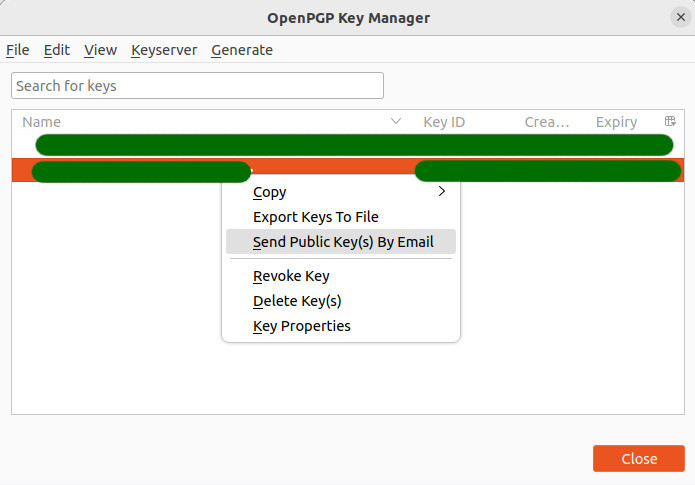
È interessante notare che se i tuoi contatti utilizzano ProtonMail, possono accedere al menu dei contatti, fare clic sul tuo indirizzo e-mail e quindi fare clic sull’ingranaggio delle impostazioni. Da lì c’è un’opzione per visualizzare le impostazioni avanzate PGP e possono importare la tua chiave pubblica PGP. Per aggiungere le loro chiavi, vai al gestore delle chiavi di Thunderbird, fai clic su Keyserver > Scopri le chiavi online e trova il loro indirizzo ProtonMail, che dovrebbe mostrare la loro chiave pubblica per quell’account.
Come caricare le tue chiavi su un server di chiavi in modo che possano essere trovate facilmente
Infine, se vuoi che la tua chiave pubblica sia ricercabile su un server delle chiavi, devi esportare la tua chiave pubblica dal gestore delle chiavi e andare su keys.openpgp.org . Trova il pulsante di download e quindi carica la tua chiave pubblica. Ciò consente alle persone di trovare la tua chiave pubblica solo dal tuo indirizzo e-mail, semplificando l’invio di e-mail crittografate.
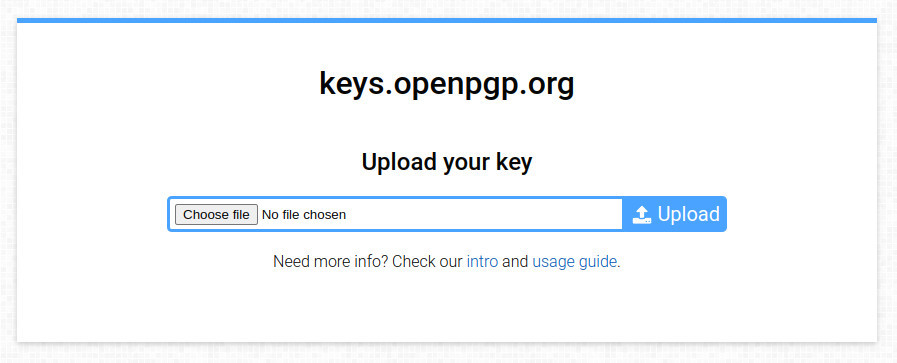
Eseguire il backup delle chiavi
Infine, devi sapere come eseguire il backup delle tue chiavi private nel caso in cui desideri decrittografare la tua posta elettronica su un altro computer o se devi reinstallare il sistema operativo su un computer esistente. Basta aprire OpenPGP Key Manager, fare clic sulla chiave di cui si desidera eseguire il backup e fare clic su File. Dovresti vedere Backup chiavi segrete su file, dovrai assegnare alla chiave segreta un nome file e inserire la password che ti servirà per ripristinare la chiave in futuro. L’esportazione della chiave privata richiederà del tempo, ma al termine ti verrà inviata una notifica.
Per importare la chiave segreta in futuro, seleziona “File” nel gestore chiavi di OpenPGP, quindi fai clic su “Importa chiave segreta da file” e seleziona il file da importare. Fai clic sulla tua password e dovresti essere pronto per partire.
Se perdi la tua chiave privata, non sarai mai in grado di decrittografare i messaggi crittografati con la tua chiave pubblica, quindi assicurati di salvarla.
Conclusione
Sebbene la configurazione dell’e-mail crittografata end-to-end non sia ancora facile come l’invio di messaggi WhatsApp crittografati, Mozilla ha migliorato le cose negli ultimi anni poiché questi strumenti sono integrati in Thunderbird. In passato, per offrire queste funzionalità dovevi utilizzare un componente aggiuntivo chiamato EnigMail. Speriamo che questa funzione diventi un po’ più semplice da configurare in modo che più persone possano usarla.



Lascia un commento